
Cómo actualizar plugins en mi sitio web wordpress
Seguramente sabes que los plugins, también llamados extensiones o módulos, son como pequeñas aplicaciones que se integran con WordPress y que te permiten hacer cosas increíbles con tu web, como mejorar el aspecto, la seguridad, el rendimiento, el SEO, el comercio electrónico, y mucho más. Actualmente, hay miles de plugins disponibles para WordPress tanto gratis como de pago, que puedes instalar desde el repositorio oficial del mismo gestor de contenidos o desde otras páginas web.
No obstante, los plugins no son fijos, sino que se van actualizando constantemente para adaptarse a las nuevas versiones de WordPress, solucionar problemas, añadir mejoras o corregir vulnerabilidades. Por eso, es muy importante mantener plugins al día con WordPress, ya que así podrás disfrutar de todas sus ventajas y evitar posibles inconvenientes.
¿Quieres saber cómo estar al tanto de las actualizaciones de plugins en WordPress? Pues sigue leyendo, que te lo voy a explicar paso a paso.
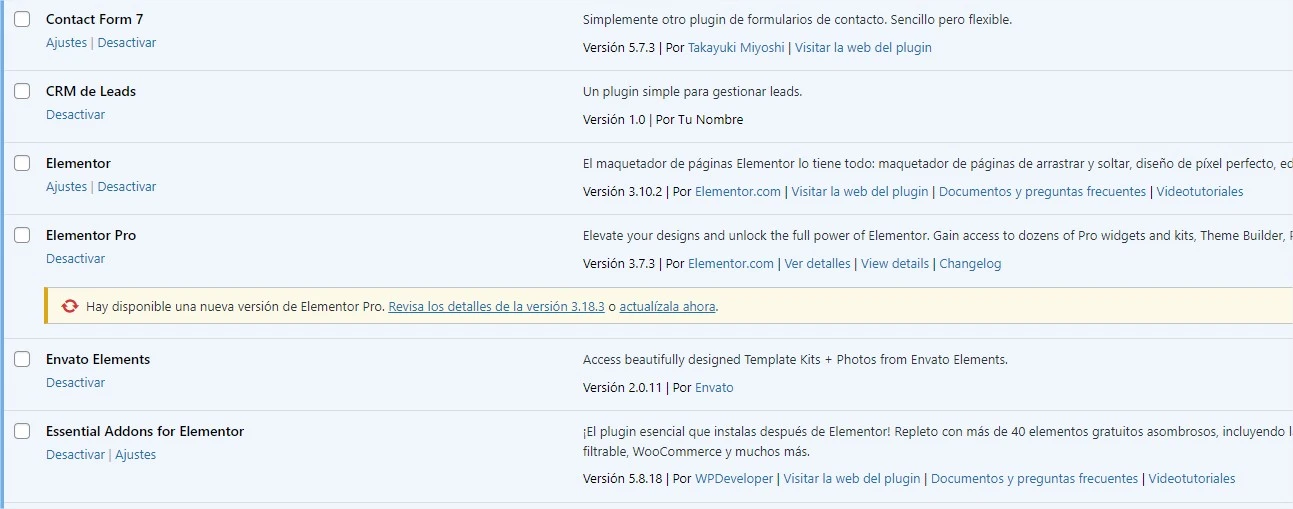
¿Por qué debo actualizar o renovar extensiones en mi página de WordPress?
Es muy importante que actualice o renueve los plugins de mi página de WordPress, ya que así podré disfrutar de todas sus ventajas y evitar posibles inconvenientes. Actualizar complementos en WordPress es una de las mejores cosas que puedo hacer por mi web por varias razones, entre las cuales destacan las siguientes
➞ Seguridad: Los plugins pueden tener errores o fallas de seguridad que pueden ser aprovechados por hackers o malware para atacar tu web o robar tu información. Al renovar plugins en mi web de WordPress, me aseguro de que están protegidos contra las últimas amenazas y que la web esté segura, también puedo evitar que estos se rompan o dejen de funcionar por incompatibilidades con WordPress o con otros plugins.
➞ Rendimiento: Los plugins pueden influir en el rendimiento de tu web, ya que consumen recursos del servidor y del navegador. Al mantener al día los plugins en mi sitio de WordPress, puede tener la certeza de que están optimizados para funcionar de forma rápida y eficiente, y que no ralentizan tu web ni afectan a la experiencia de los usuarios.la renovación de complementos en WordPress también permite acceder a nuevas funcionalidades o mejoras que pueden hacer que mi web sea más rápida, ligera y potente.
➞ Compatibilidad: Los plugins pueden generar conflictos o incompatibilidades con WordPress o con otros plugins, lo que puede causar errores o problemas de funcionamiento o diseño. La actualizacion de extensiones en mi página WordPress, me da la seguridad de que están adaptados a las últimas versiones de WordPress y de otros plugins, y que funcionan correctamente en la web. Igualmente, al actualizar los plugins, puedo evitar que se queden obsoletos o que dejen de recibir soporte o actualizaciones por parte de los desarrolladores.
➞ Funcionalidad: Los plugins pueden ofrecer nuevas funcionalidades o mejorar las existentes, lo que puede hacer que tu web sea más atractiva, útil o interesante para los usuarios. Al actualizar los plugins, puedo tener la confianza en que dispongo de las últimas novedades y mejoras de los plugins, y que mi web ofrece lo mejor de si a los usuarios.Además, al actualizar los plugins, puedo descubrir nuevos plugins que pueden aportar valor a mi web o que pueden sustituir a otros que ya no uso o que no me convencen.
¿Cómo saber si hay actualizaciones disponibles para los plugins?
Para saber si hay una actualización de extensiones en mi sitio WordPress que esté disponible, realizo los siguientes pasos:
1- Entrar al panel de administración de mi sitio web de WordPress. Este es el lugar donde puedo gestionar todos los aspectos de mi web, como el contenido, el diseño, los ajustes, etc.
2- Ir al menú Plugins y luego a Plugins instalados. Allí veré la lista de todos los plugins que tengo instalados en mi web. Si alguno tiene una actualización disponible, veré un mensaje que dice Hay una nueva versión disponible. También veré el número de versión actual y el de la nueva versión para así saber qué cambios se han hecho.
3- También puedo ver el número de actualizaciones disponibles en el menú ‘Escritorio’ y luego en ‘Actualizaciones’. Allí veré el número de actualizaciones pendientes para WordPress, los temas y los plugins, con un icono rojo que indica la cantidad. Si hago clic en el icono, accederé a una página donde podré ver más detalles sobre las actualizaciones y realizarlas de forma individual o masiva.
Además, otra opción es que puedo configurar WordPress para que me avise por correo electrónico cuando renovar complementos en mi sitio web web construido con WordPress. Para ello, puedo hacer uso de un plugin como WP Updates Notifier o Easy Updates Manager, que me permiten personalizar las opciones de notificación y actualización de los plugins, como la frecuencia, el horario, el destinatario, el asunto, el contenido, etc. Así podré estar siempre informado de las novedades de los plugins de mi web y mantenerlos al día con facilidad y seguridad.
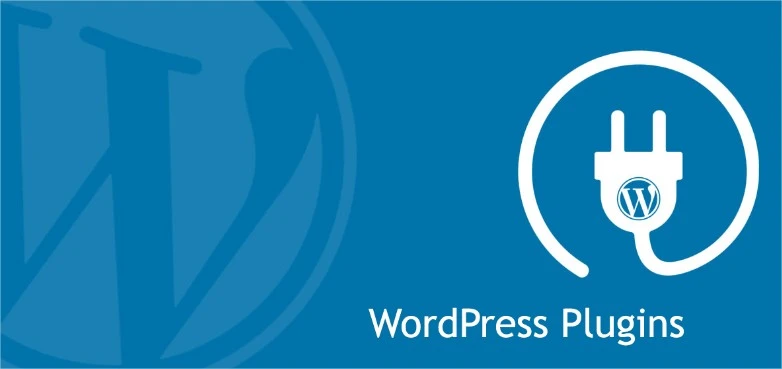
¿Cómo llevar a cabo la actualizacion de plugins en mi sitio WordPress?
Una vez que sé que hay disponibilidad de renovación de extensiones en mi web de WordPress, puedo proceder a actualizarlos de forma fácil y segura. Hay dos formas de hacerlo: de forma manual o de forma automática.
Actualizar los plugins de forma manual
Esta opción me permite tener más control sobre el proceso de actualización, pero también requiere más tiempo y atención. Para actualizar los plugins de forma manual, debo hacer lo siguiente:
▸Hacer una copia de seguridad de mi sitio web antes de actualizar los plugins, por si acaso algo sale mal y necesito restaurar mi sitio web a un estado anterior. Para esto se puede utilizar un plugin como UpdraftPlus o BackupBuddy y hacerlo de forma sencilla.
▸Desactivar temporalmente los plugins que voy a actualizar, para evitar posibles conflictos o errores. Puedo hacerlo desde el menú Plugins y luego ‘Plugins instalados’, seleccionando los plugins que quiero desactivar y eligiendo la opción ‘Desactivar’ en el menú desplegable.
▸Actualizar los plugins que quiero actualizar, uno por uno, haciendo clic en el enlace actualizar ahora que aparece debajo del nombre del plugin. Al hacer esto debo esperar a que se complete la actualización antes de pasar al siguiente plugin.
▸Reactivar los plugins que he actualizado, desde el mismo menú Plugins y luego ‘Plugins instalados’, seleccionando los plugins que quiero activar y eligiendo la opción ‘Activar’ en el menú desplegable.
▸Comprobar que mi sitio web funciona correctamente y que no hay ningún problema con los plugins actualizados. Si hay algún error o conflicto, puedo restaurar la copia de seguridad que hice antes y buscar una solución.
Actualizar los plugins de forma automática
Esta opción me permite ahorrar tiempo y esfuerzo, pero tiene la desventaja de que implica menos control sobre el proceso de actualización. Para actualizar los plugins de forma automática, llevo a cabo lo siguiente:
▸Hacer nuevamente una copia de seguridad de mi sitio web antes de actualizar los plugins, ya que como mencioné arriba algo puede salir mal y necesito restaurar mi sitio web a un estado anterior. Para esto puedo utilizar las mismas herramientas que mencioné anteriormente.
▸Instalar y activar un plugin que me permita actualizar los plugins de forma automática, como Easy Updates Manager o Jetpack. Estos plugins me permiten configurar las opciones de actualización automática de los plugins, como la frecuencia, el horario, las notificaciones, etc.
▸Dejar que el plugin se encargue de actualizar los plugins de mi sitio web de WordPress cuando haya actualizaciones disponibles, sin que tenga que hacer nada más. El plugin me avisará por correo electrónico si hay algún problema o si la actualización se ha completado con éxito.
▸Comprobar que mi sitio web funciona correctamente y que no hay ningún problema con los plugins actualizados. Si hay algún error o conflicto, puedo restaurar la copia de seguridad que hice antes y buscar una solución.
Como ves, actualizar módulos en mi pagina web de WordPress es una tarea muy importante que no debo descuidar, ya que me ayudará a mantener mi web al día, segura y funcional. En resumen, a través de este post te he mostrado cómo mantener al día los plugins de tu sitio web de WordPress, un proceso que te ayudará a mejorar la seguridad, el rendimiento, la compatibilidad y la funcionalidad de tu web. Te he enseñado cómo saber si hay actualizaciones disponibles para los plugins, cómo actualizarlos de forma manual o automática, y cómo elegir los mejores plugins para tu web.
Espero que toda esta información te haya sido de utilidad y que puedas aplicar lo que has aprendido en tu web. Si te ha gustado este artículo, te agradecería que lo compartieras con tus amigos o que me dejaras un comentario con tu opinión. Y si quieres seguir aprendiendo más sobre WordPress y cómo crear un sitio web exitoso, te invito a que te suscribas a nuestro blog de MargetC, en donde encontrarás más contenidos interesantes y prácticos sobre este maravilloso gestor de contenidos. Muchas gracias por leer y hasta la próxima.
¡Potencia tu presencia en línea!
Descubre nuestros servicios de desarrollo web y SEO para destacar en Internet.
Impulsa tu negocio con estrategias de marketing digital efectivas.
Desarrollo Web SEO
¿Conoces realmente el potencial de tu negocio? Nuestro equipo especializado en marketing digital y desarrollo está aquí para transformar tus ideas en resultados. Olvídate de estrategias genéricas; creamos soluciones personalizadas que impulsan el crecimiento de tu marca. Es el momento de destacar y marcar la diferencia. ¿Estás listo para llevar tu negocio al siguiente nivel? ¡Hablemos!
¿Necesitas ayuda? Como agencia digital, estamos aquí para brindarte nuestra asistencia.
Requiero ayuda ➞ Más artículos excepcionales


